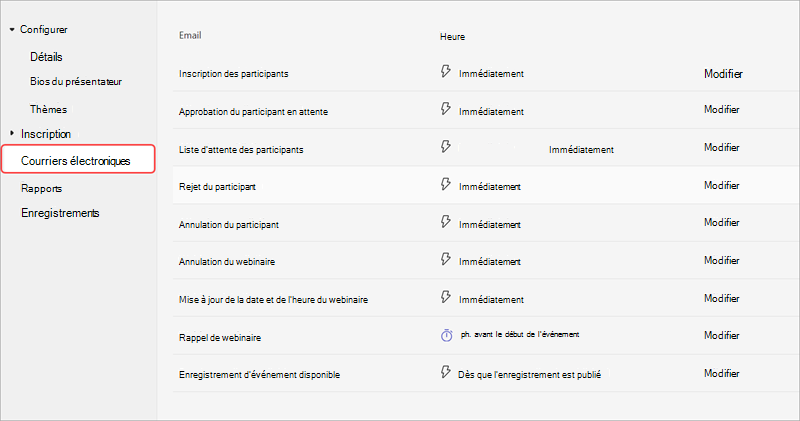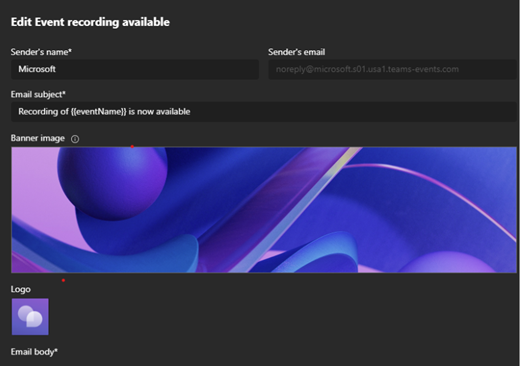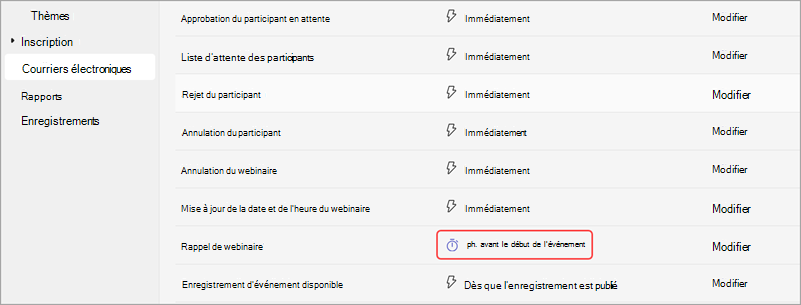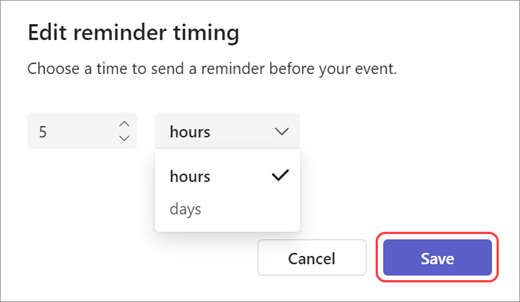Gérer les e-mails de webinaire dans Microsoft Teams
S’applique à
Informez, rappelez et mettez à jour les participants inscrits sur un webinaire à venir avec des e-mails de webinaire.
Types d’e-mails de webinaire
Il existe différents types d’e-mails de webinaires qui informent et rappellent aux utilisateurs leurs status d’approbation, les détails des événements, etc.
|
|
|
|---|---|---|
|
|
|
|
|
|
|
|
|
|
|
|
|
|
|
|
|
|
|
|
|
|
|
|
|
|
|
*Dans Teams Premium, modifiez le contenu des e-mails et modifiez les temps d’envoi des e-mails de rappel des webinaires. La modification des heures d’envoi des e-mails de rappel n’est pas disponible pour les événements planifiés moins d’une heure avant leurs heures de début.
Modifier les e-mails de webinaire
Remarque : La modification des e-mails de webinaire est disponible dans le cadre de Teams Premium, une licence de module complémentaire qui fournit des fonctionnalités supplémentaires pour rendre les réunions Teams plus personnalisées, intelligentes et sécurisées. Pour accéder à Teams Premium, contactez votre administrateur informatique.
Par défaut, les e-mails des webinaires sont automatiquement rédigés à l’aide de modèles dans Teams. Toutefois, dans Teams Premium, vous pouvez les modifier avant leur envoi.
Pour modifier les e-mails de webinaire :
-
Ouvrez le webinaire à venir dans votre calendrier Teams.
-
Sélectionnez E-mails.
-
Sélectionnez Modifier dans la ligne de l’e-mail que vous souhaitez modifier. Vous pouvez modifier :
-
Nom de l’expéditeur
-
Objet du message électronique
-
Bannières et images de logo
-
Corps du
-
-
Apportez des modifications au contenu de l’e-mail. Alors :
-
Sélectionnez Aperçu de l’e-mail pour voir l’aspect de l’e-mail pour les destinataires.
-
Sélectionnez Continuer à modifier pour apporter d’autres modifications,
-
Sélectionnez Annuler pour ignorer vos modifications.
-
-
Sélectionnez Enregistrer.
Important : Si un organisateur ne modifie pas le contenu de l’e-mail de rappel, chaque participant et organisateur verront l’e-mail traduit dans la langue par défaut de leur navigateur. Si un organisateur personnalise l’e-mail, les participants le verront tel qu’il a été écrit dans la langue de l’organisateur.
Modifier l’heure d’envoi de l’e-mail de rappel
Par défaut, les e-mails de rappel sont envoyés aux inscrits une heure avant le début de l’événement. Dans Teams Premium, vous pouvez modifier l’heure d’envoi et avertir les participants plus tôt.
Remarque : La modification des heures d’envoi des e-mails de rappel est disponible dans le cadre de Teams Premium, une licence complémentaire qui fournit des fonctionnalités supplémentaires pour rendre les réunions Teams plus personnalisées, intelligentes et sécurisées. Pour accéder à Teams Premium, contactez votre administrateur informatique.
Pour modifier l’heure d’envoi de l’e-mail de rappel :
-
Ouvrez le webinaire à venir dans votre calendrier Teams.
-
Sélectionnez E-mails.
-
Dans la ligne Rappel par e-mail , sélectionnez 1h avant le début de l’événement.
-
Définissez le nombre d’heures ou de jours avant l’événement pour envoyer l’e-mail de rappel. Sélectionnez Enregistrer.
Les rappels par e-mail du webinaire doivent être envoyés au moins une heure avant le début de l’événement.
Désactiver les e-mails de webinaire
Les e-mails de webinaire sont activés automatiquement lorsque vous créez un webinaire. Vous pouvez les désactiver à tout moment avant de publier le site d’événements.
Pour désactiver les e-mails de webinaire lors de la planification d’un webinaire :
-
Dans le formulaire de planification, accédez à Configuration > Détails.
-
Sous Accès aux événements, désactivez la case à cocher Activer les e-mails des participants .
Pour désactiver les e-mails de webinaire pour un webinaire planifié :
-
Accédez à votre calendrier Teams.
-
Cliquez avec le bouton droit sur un webinaire et sélectionnez Gérer l’événement
-
Sélectionnez Configuration > Détails.
-
Sous Accès aux événements, désactivez la case à cocher Activer les e-mails des participants .
Important :
-
Ce paramètre désactive tous les e-mails de webinaire Teams, y compris les e-mails d’annulation et d’enregistrement d’événements.
-
Vous pouvez uniquement modifier ce paramètre avant la publication du site d’événements.
Gérer les e-mails via des intégrations
Configurez et gérez les e-mails de webinaire en intégrant des outils d’automatisation marketing non-Microsoft dans Teams. Implémentez des intégrations de webinaire avant de publier le site d’événements.
Pour commencer à utiliser les intégrations de webinaires :
-
Sélectionnez Calendrier
-
Double-cliquez sur un webinaire existant et sélectionnez Gérer l’événement
-
Dans le formulaire de planification, sélectionnez Connecter des applications.
-
Sélectionnez l’outil d’automatisation marketing que vous souhaitez utiliser pour votre webinaire. Vous accédez alors à la documentation, où vous trouverez des instructions pour configurer les intégrations nécessaires.